之前使用的系统是Kali Linux,并不是看上了一堆工具,工具的话上虚拟机不好吗,会折腾的docker更好阿,主要是
1、 用习惯了gnome的桌面环境
2、 开箱即用 很多配置他都已经做好了 我都不需要去额外修改
但是我的电脑越更新越卡,主要是gnome-shell的问题,3.38大量的报错信息充满了日志
开机速度并不慢,登录大概黑屏1分钟,看日志全是gnome-shell的报错,而且是库的报错还不是插件报错
于是开始物色其他的linux发行版,但还是想用gnome桌面,于是换了这个基于gnome2分支的Cinnamon桌面
首先说明 虽然是基于gnome2的分支 但是没有gnome-shell 也就是说gnome3的扩展这里用不了
相比gnome3感觉速度快了不少 毕竟没有gnome-shell吃cpu了 登录进入桌面的速度快了不少
在gnome3上 我习惯的插件Dash to Dock Dash to Panel 在这里对应的是第三方应用plank和面板的小程序分组窗口列表
plank放起动器 在屏幕左侧隐藏 分组窗口列表靠左 只显示运行的窗口不显示标题
gnome3上的农历插件很好用 在这里可以按照 《为Linux Mint Cinnamon的日历小程序增加中国农历显示以及其它部分参数优化》 手动进行修改
剪贴板用的clipit 和gnome3扩展插件Clipboard Indicator差不多
屏幕截图和录像的功能没有gnome3的扩展方便
屏幕截图 Screenshot Tool 在gnome2中系统自带的用prtint screen键及其组合键倒还可以
屏幕录像 EasyScreenCast 说实话 我感觉这是最好的录屏插件 没有之一 就是gnome2上没有 小程序都没有 只能找别的软件代替
可以选择kazam 最好用h264 vp8特别卡 用起来很简洁
或者simplescreenrecoder 设置有点复杂 但是各种编码都很流畅 当然更专业的用OBS去
我用的是Linux Mint 20.1 内核还是5.4的 USB蓝牙都用不了 驱动要求至少5.8的内核能用
更新内核的方法是用更新管理器 查看 -> Linux内核
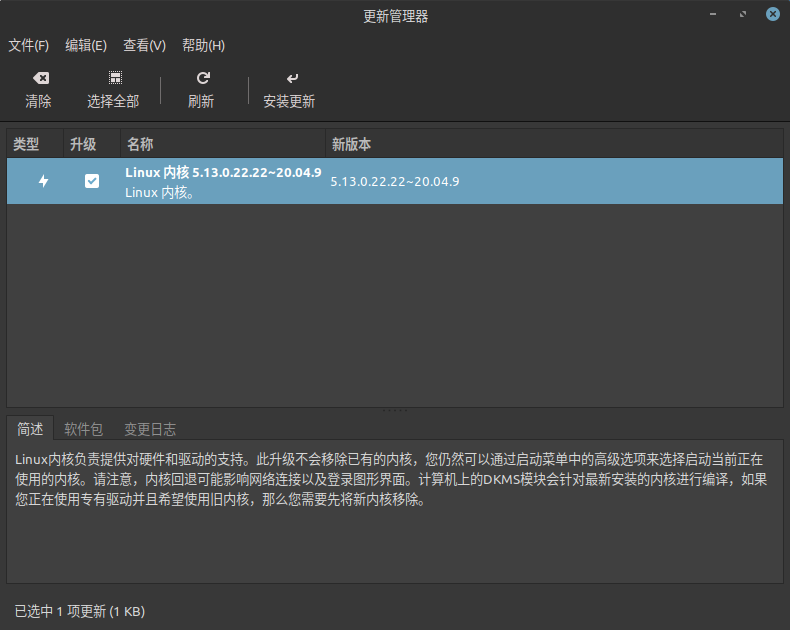
图1 更新管理器
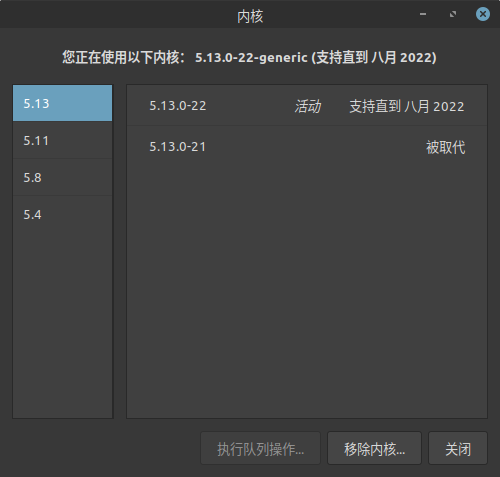
图2 内核
在这里可以选择当前能够下载的内核版本 我感觉这个好极了
之前的kali是镜像源只保留大概三个版本的内核 有的时候发现已更新驱动用不了就GG了(我不是经常更新的)
Cinnamon桌面定制起来更方便 很多配置都给了图形化界面的入口 不用去一个一个的改配置文件
最终效果如图

感觉还行 大部分操作和以前类似 应该很快就能适应
另外rofi是个好东西 相当于windows的“运行” 只要输入关键字就能找到对应的程序
我分了个快捷键 win+w 命令是 rofi -show drun 这样就是显示有desktop快捷方式的程序 一般在
/usr/share/applications
/usr/local/share/applications
~/.local/share/applications
另外我有个习惯
网上下载的二进制程序 单文件的那种可执行程序放在/usr/local/bin 复杂的放在/opt下
编译的放在/usr/local下 这样方便管理备份
还好之前备份了文件 这系统装python2.7 结果pip装不上 把之前备份的文件中的pip直接复制过来就能用了
事实证明有个中央存储对于爱折腾的人来说有多重要 备份文件300G+ 大多是虚拟机的镜像文件
买了台服务器 主要是虚拟化平台 另外也做中央存储 备份文件 系统备份都放上面 比移动硬盘方便多了
以后要记的东西
1、vsftpd的配置过程 包括pam_mysql认证
2、sshd、mariadb、samba、nfs、iscsi、tftpd-hpa、iscsi-dhcp-server、ntpd配置文件整理
3、bind6(DNS服务器)的配置过程
4、iptables的配置说明、nfw的配置说明 // 用习惯iptables之后 ufw完全不会用了。。。
5、libvirtd的相关配置文件和qemu-kvm(libvirtd)的使用 包括桥接 nat网络配置(依赖NetworkManager和iptables)
6、update-alternatives配置多版本程序命令 对于多个python、java之类的版本切换很方便
7、想到再说 之前都是直接把配置文件拷回去 遇到的坑都忘了 遇到了又要查半天资料 每次都这样 很烦啊